Cómo instalar el servidor OpenSSH en Windows 11
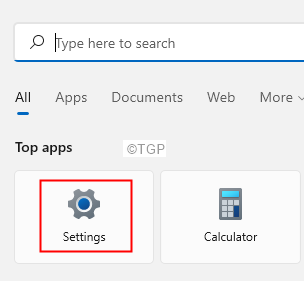
- 1597
- 260
- Adriana Tórrez
SSH es una importante utilidad de línea de comandos que utiliza los administradores de la red en todo el mundo. Y OpenSsh es una versión de código abierto de SSH. En Windows 10, teníamos un cliente SSH abierto incorporado. En Windows 11, tenemos un servidor SSH abierto incorporado, así como un cliente SSH abierto. Puede instalarlos en su sistema con unos pocos clics. Además, la configuración básica es bastante sencilla.
Si está ansioso por instalar y habilitar OpenSSH en su sistema Windows 11, siga esta guía simple.
Tabla de contenido
- Cómo instalar Open SSH en Windows 11
- Cómo habilitar el servidor OpenSSH en Windows 11
- ¿Cómo se puede conectar a este servidor OpenSSH??
Cómo instalar Open SSH en Windows 11
Paso 1: haga doble clic en el caja de búsqeda en la cinta

Paso 2: haga clic en el Ajustes icono
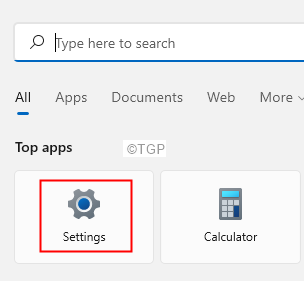
Paso 3: desde el panel lateral izquierdo, haga clic en Aplicaciones
Paso 4: Elija Características opcionales del lado derecho.
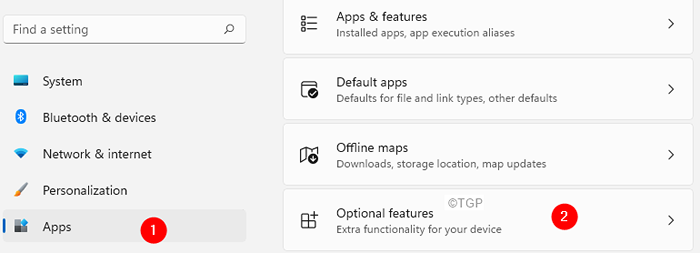
Paso 5: En el panel de características opcionales que se abre, haga clic en Vista características
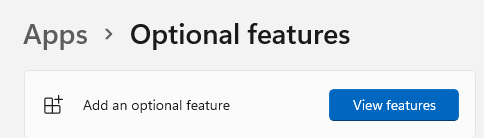
Paso 6: Verás un Agregar una función opcional Ventana apareciendo
Paso 7: en la barra de búsqueda, escriba Abierta SSH
Paso 8: Marque en el Servidor openssh Opción como se muestra a continuación
Paso 9: haga clic en el Próximo botón
Paso 10: haga clic en el Instalar botón
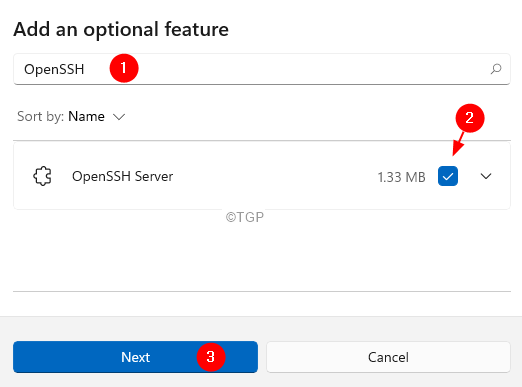
Paso 11: Abrir SSH Server comenzaría a instalar en su sistema. Espere hasta que se complete la instalación.
Tenga en cuenta que el servidor OpenSSH se deshabilitará de forma predeterminada. Tenemos que habilitarlo manualmente en nuestro sistema.
Cómo habilitar el servidor OpenSSH en Windows 11
Para habilitar el servidor SSH Open en su sistema, siga los pasos a continuación:
Paso 1: usa las teclas Windows+R desde su teclado y abra la ventana de terminal Ejecutar.
Paso 2: ingrese el siguiente comando y presione Ingresar
servicios.MSC
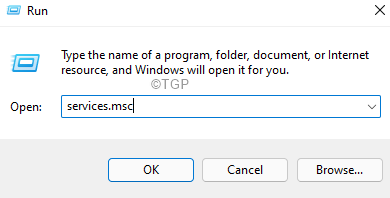
Paso 3: En la ventana de servicios, desplácese hacia abajo y localice Servidor openssh
Etapa 4: Hacer clic En el servidor OpenSSH.
Paso 5: Luego, haga clic en Comenzar el servicio

¿Cómo se puede conectar a este servidor OpenSSH??
Ahora que hemos instalado el servidor OpenSSH y lo habilitamos, veamos cómo se puede conectar a este servidor. Cualquier cliente dispuesto a conectarse a este servidor debe conocer la dirección IP de este servidor. Además, debe tener un cliente SSH instalado en el sistema. Cualquier cliente SSH se puede usar para conectarse al servidor.
Paso 1: abra su cliente SSH e ingrese el siguiente comando,
ssh @
Por ejemplo, digamos, el nombre de usuario es administrador y la dirección IP del servidor es de 10.0.1.1, el comando ssh que se utilizará es
SSH [email protected]
Paso 2: se le pedirá que establezca su autenticidad, ingrese Sí
Paso 3: ingrese la contraseña cuando se le solicite
Paso 4: se conectará al servidor y puede acceder a los archivos y carpetas
Eso es todo. Esperamos que este artículo haya sido informativo.
Por favor comenta y háganos saber si te pareció útil. Además, comenta y háganos saber si te encuentras con algún problema. Estaremos encantados de ayudar
Gracias por leer
- « [Corrección] Error de la aplicación La aplicación no pudo comenzar correctamente (0xc000142)
- Fix Impresoras imprime páginas en blanco en Windows 11/10 »

